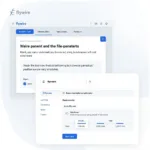Hàm IF là một trong những hàm thông dụng nhất trong Excel, được ứng dụng rộng rãi trong nhiều lĩnh vực, đặc biệt là trong giáo dục. Bài viết này sẽ tập trung vào việc hướng dẫn cách sử dụng hàm IF để xếp loại học sinh một cách nhanh chóng và chính xác, giúp giáo viên tiết kiệm thời gian và công sức trong quá trình xử lý điểm số.
Lợi Ích Của Hàm IF Trong Xếp Loại Học Sinh
Việc sử dụng hàm IF mang lại nhiều lợi ích thiết thực cho giáo viên, bao gồm:
- Tự động hóa: Hàm IF giúp tự động xếp loại học sinh dựa trên các tiêu chí đã được thiết lập sẵn, giảm thiểu sai sót do nhập liệu thủ công.
- Tiết kiệm thời gian: Thay vì phải kiểm tra và xếp loại từng học sinh, giáo viên chỉ cần nhập công thức một lần duy nhất, sau đó sao chép cho các ô còn lại.
- Chính xác: Hàm IF đảm bảo tính chính xác tuyệt đối trong việc xếp loại, loại bỏ hoàn toàn khả năng nhầm lẫn hay bỏ sót.
- Linh hoạt: Giáo viên có thể dễ dàng điều chỉnh các tiêu chí xếp loại bằng cách thay đổi các giá trị trong công thức hàm IF.
Hướng Dẫn Sử Dụng Hàm IF Xếp Loại Học Sinh
Để sử dụng Hàm If Xếp Loại Học Sinh, bạn có thể làm theo các bước sau:
Bước 1: Chuẩn bị dữ liệu
Tạo một bảng dữ liệu bao gồm các thông tin cần thiết như: Họ và tên học sinh, Điểm Toán, Điểm Văn, Điểm Anh,…
Bước 2: Xác định tiêu chí xếp loại
Dựa trên thang điểm của trường, bạn cần xác định rõ các mốc điểm tương ứng với từng loại học lực (Giỏi, Khá, Trung bình, Yếu). Ví dụ:
- Giỏi: Điểm trung bình từ 8.0 trở lên
- Khá: Điểm trung bình từ 6.5 đến dưới 8.0
- Trung bình: Điểm trung bình từ 5.0 đến dưới 6.5
- Yếu: Điểm trung bình dưới 5.0
Bước 3: Nhập công thức hàm IF
Trong ô cần xếp loại, bạn nhập công thức hàm IF theo cú pháp sau:
=IF(điều kiện 1, giá trị 1, IF(điều kiện 2, giá trị 2,...))
Trong đó:
- Điều kiện: Là điều kiện cần kiểm tra, ví dụ: Điểm trung bình >= 8.0
- Giá trị 1: Là giá trị trả về nếu điều kiện 1 đúng, ví dụ: “Giỏi”
- Giá trị 2: Là giá trị trả về nếu điều kiện 1 sai và điều kiện 2 đúng, ví dụ: “Khá”
Ví dụ, để xếp loại học sinh dựa trên điểm trung bình, bạn có thể sử dụng công thức sau:
=IF(E2>=8,"Giỏi",IF(E2>=6.5,"Khá",IF(E2>=5,"Trung bình","Yếu")))
Trong đó:
- E2 là ô chứa điểm trung bình của học sinh
- “Giỏi”, “Khá”, “Trung bình”, “Yếu” là các giá trị trả về tương ứng với từng loại học lực
Bước 4: Sao chép công thức
Sau khi nhập công thức cho ô đầu tiên, bạn chỉ cần kéo thả công thức xuống các ô còn lại để tự động xếp loại cho tất cả học sinh.
Một Số Lưu Ý Khi Sử Dụng Hàm IF Xếp Loại Học Sinh
- Nên sử dụng địa chỉ ô thay vì giá trị cụ thể để dễ dàng thay đổi tiêu chí xếp loại sau này.
- Cần đảm bảo tính logic và chính xác của các điều kiện trong hàm IF.
- Có thể kết hợp hàm IF với các hàm khác như AVERAGE, SUM,… để tính toán và xếp loại học sinh dựa trên nhiều tiêu chí khác nhau.
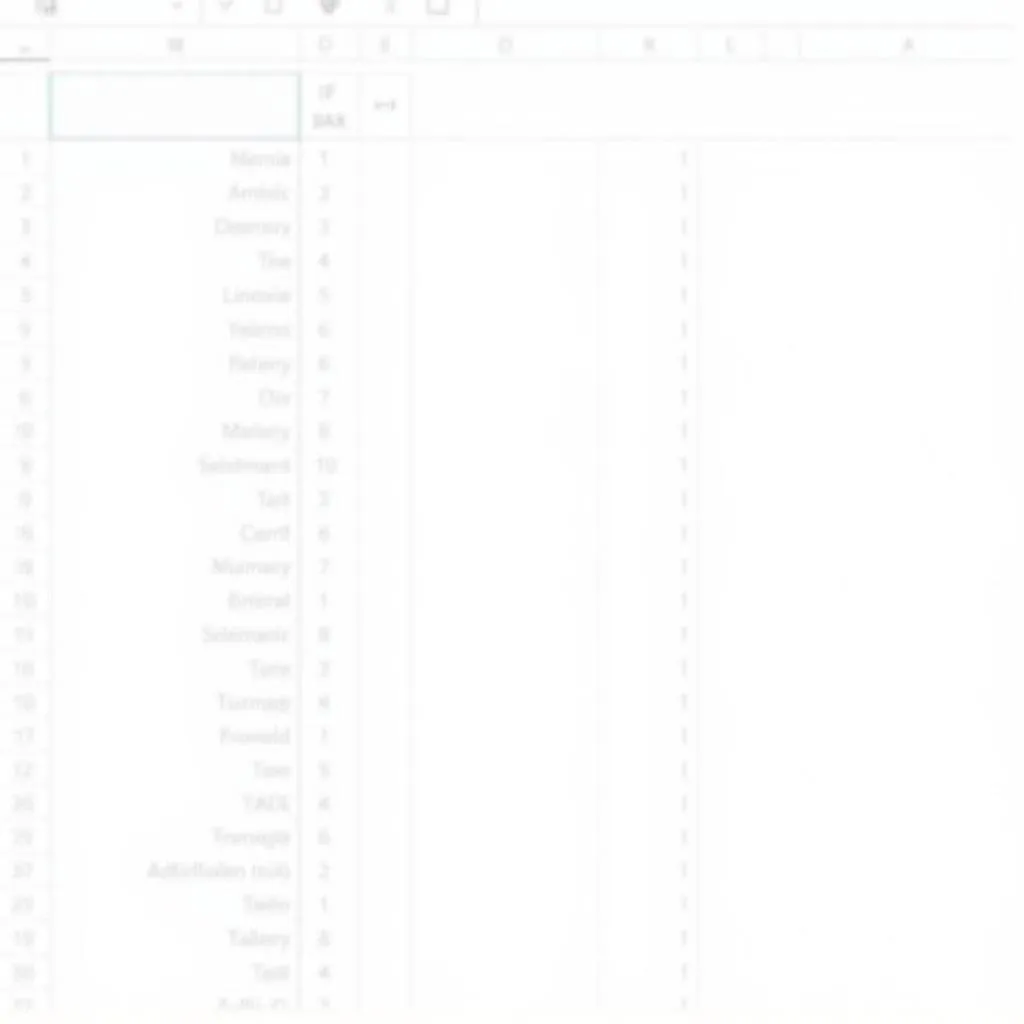 Minh họa cách sử dụng hàm IF để xếp loại học sinh trong Excel
Minh họa cách sử dụng hàm IF để xếp loại học sinh trong Excel
Các Ứng Dụng Khác Của Hàm IF Trong Giáo Dục
Bên cạnh việc xếp loại học sinh, hàm IF còn được ứng dụng trong nhiều công việc khác của giáo viên, chẳng hạn như:
- Thống kê số lượng học sinh: Tính toán số lượng học sinh đạt từng loại học lực, số lượng học sinh giỏi từng môn,…
- Lập bảng điểm tổng kết: Tự động tính toán điểm trung bình môn, điểm trung bình học kỳ, xếp loại học lực,…
- Quản lý học phí: Tính toán học phí phải đóng dựa trên số tín chỉ, loại học phần,…
Kết Luận
Hàm IF là một công cụ hữu ích giúp giáo viên tiết kiệm thời gian và nâng cao hiệu quả công việc. Hy vọng bài viết đã cung cấp cho bạn những thông tin bổ ích về cách sử dụng hàm IF xếp loại học sinh. Hãy áp dụng ngay vào công việc giảng dạy của mình để trải nghiệm những lợi ích thiết thực mà hàm IF mang lại.
Câu hỏi thường gặp
1. Hàm IF có thể xếp loại học sinh dựa trên nhiều môn học không?
Có, bạn có thể kết hợp hàm IF với các hàm khác như AVERAGE để tính toán điểm trung bình của nhiều môn học và sau đó sử dụng hàm IF để xếp loại.
2. Làm thế nào để thay đổi tiêu chí xếp loại sau khi đã nhập công thức hàm IF?
Bạn chỉ cần thay đổi các giá trị trong điều kiện của hàm IF là được. Ví dụ, nếu muốn thay đổi mốc điểm giỏi từ 8.0 lên 8.5, bạn chỉ cần sửa “>=8” thành “>=8.5” trong công thức.
3. Ngoài Excel, hàm IF có thể sử dụng trong phần mềm bảng tính nào khác không?
Hàm IF là một hàm phổ biến trong hầu hết các phần mềm bảng tính như Google Sheets, Numbers,…
4. Có cần phải là chuyên gia Excel mới có thể sử dụng hàm IF?
Không, hàm IF khá dễ sử dụng, bạn chỉ cần nắm rõ cú pháp và cách thức hoạt động của hàm là có thể ứng dụng vào công việc của mình.
5. Tôi có thể tìm hiểu thêm về hàm IF ở đâu?
Bạn có thể tham khảo các tài liệu hướng dẫn sử dụng Excel, các video hướng dẫn trên Youtube hoặc các khóa học Excel trực tuyến.
Bạn có thể quan tâm đến
Hãy liên hệ với chúng tôi
Nếu bạn cần hỗ trợ, hãy liên hệ Số Điện Thoại: 0705065516, Email: thptquangtrung@gmail.com Hoặc đến địa chỉ: NB tổ 5/110 KV bình thường b, P, Bình Thủy, Cần Thơ, Việt Nam. Chúng tôi có đội ngũ chăm sóc khách hàng 24/7.